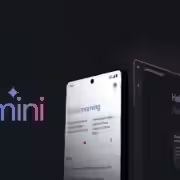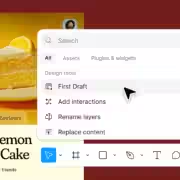iPhone: как сделать персонализированные иконки приложений
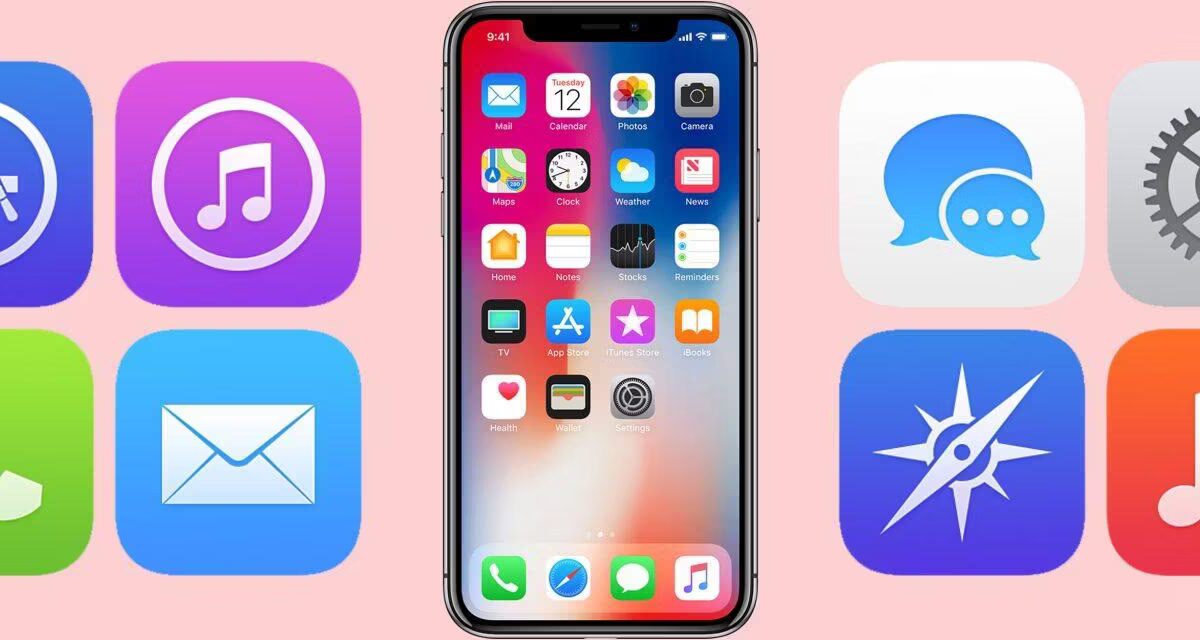
Как уже многие знают, в iPhone теперь можно персонализировать значки приложений. Сделать это можно при помощи встроенного приложения «Команды». По сути, вы не заменяете иконку приложения, а создаете новый значок, который и работает по принципу гиперссылки.
Прежде чем начать, лучше заранее найти значок для вашего нового ярлыка iPhone. Можете найти в интернете, а можно сделать самостоятельно.
- Откройте приложение «Команды»;
- Нажмите на «+» в верхнем правом углу;
- Нажимайте на стрелочку возле «Новая команда 1». По желанию, можете переименовать.
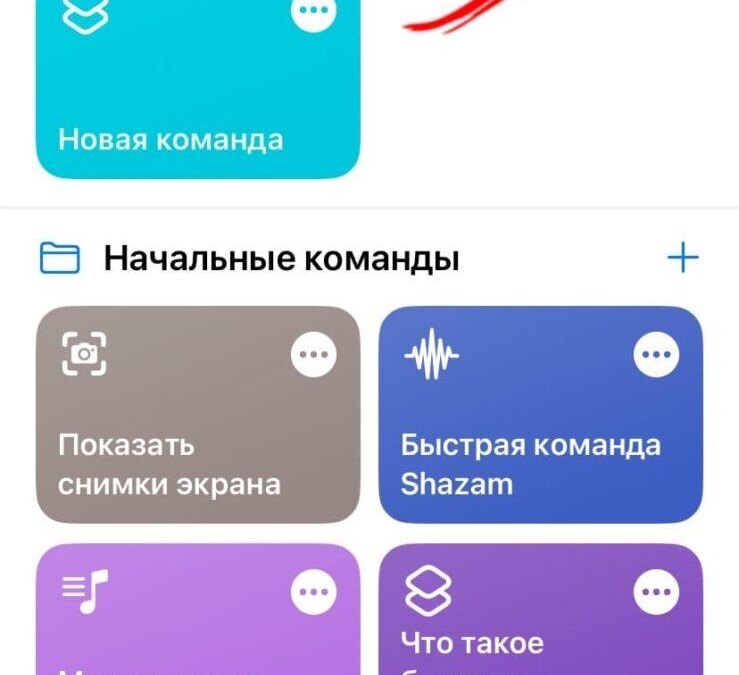
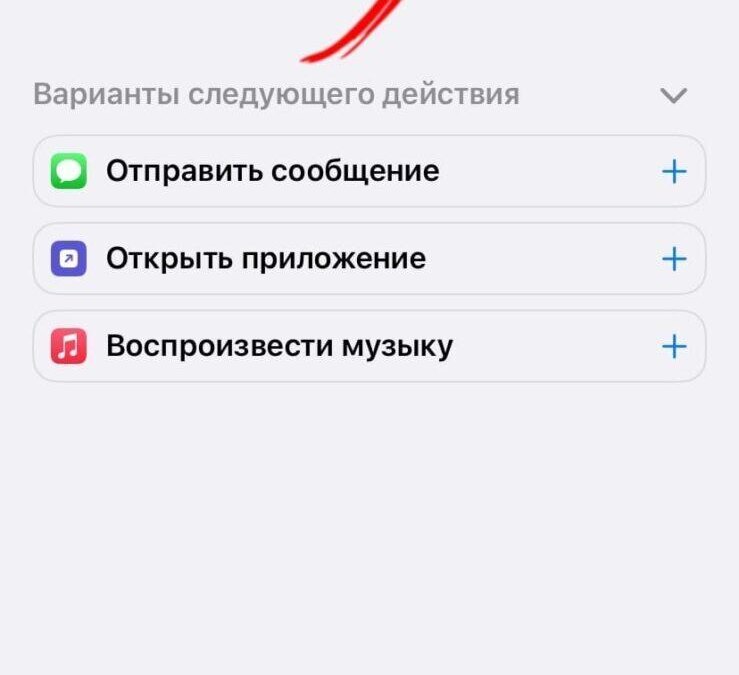
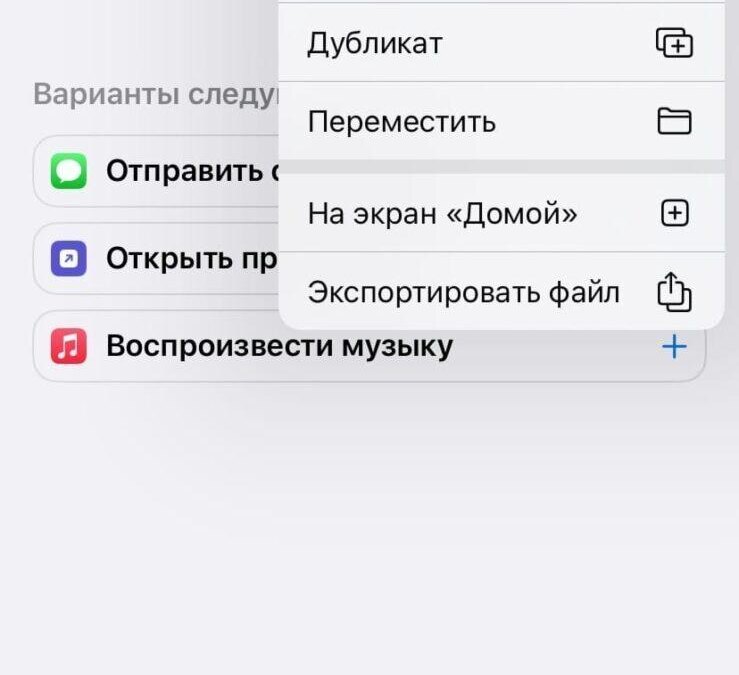
- Выбирайте «Добавить действие»;
- Вы окажетесь на странице, которая на первый взгляд может показаться немного запутанной. По сути, вы смотрите на все, что вы можете делать с помощью ярлыков;
- Введите «Открыть приложение» в строке поиска, а затем нажмите на появившуюся ссылку «Открыть приложение».
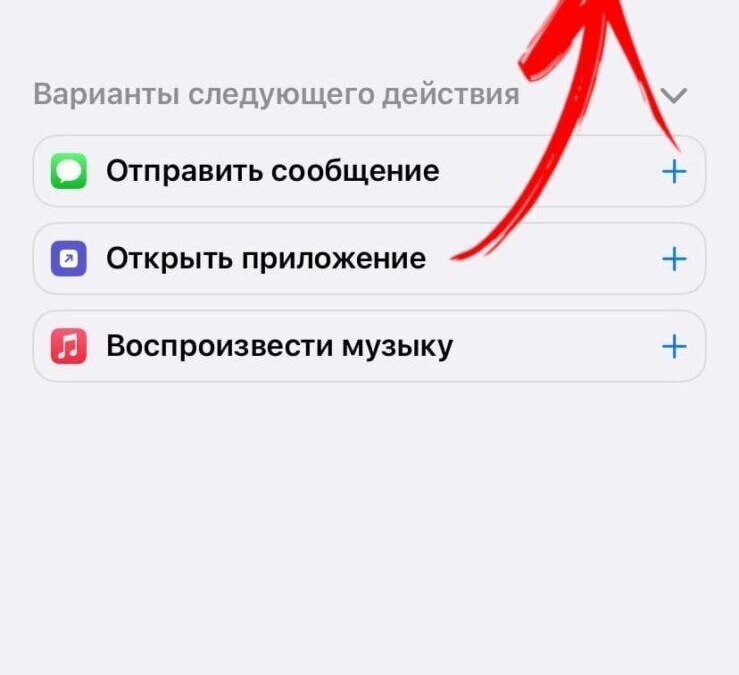
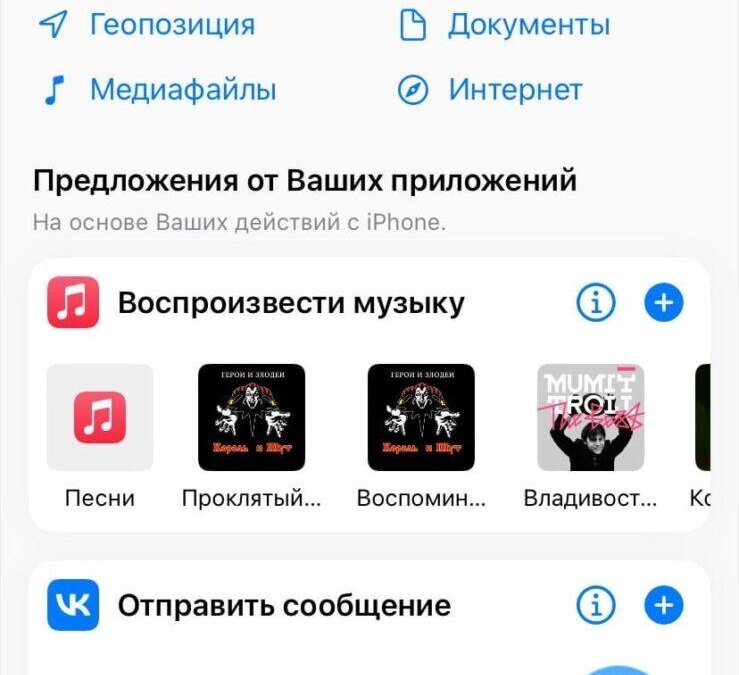
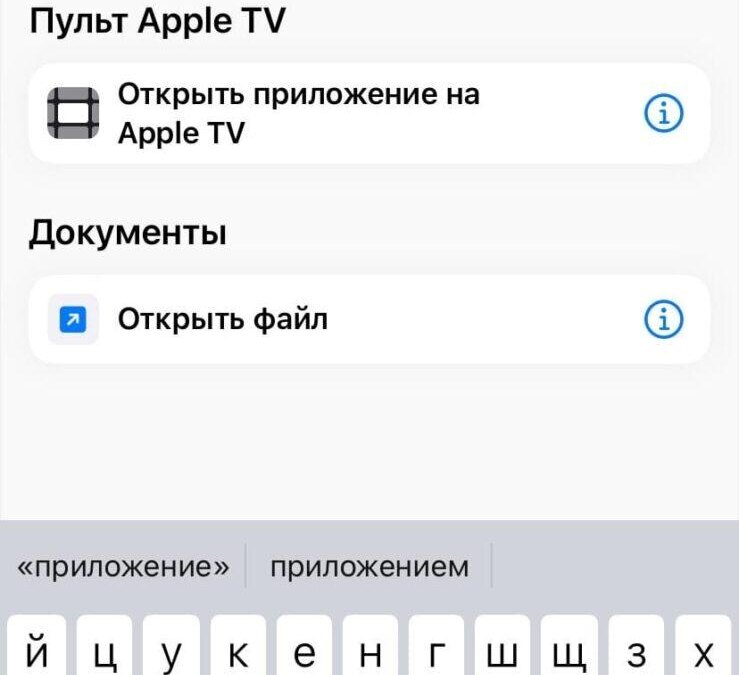
- Нажмите на голубое слово «Приложение» и выберите то, которое вас интересует;
- После этого можете нажать «Готово» в верхнем правом углу, если вас устраивает минималистичный символ, который предлагается по умолчанию. Либо нажмите снова на стрелочку возле названия команды, а затем выберите кнопку «На экран «Домой»».
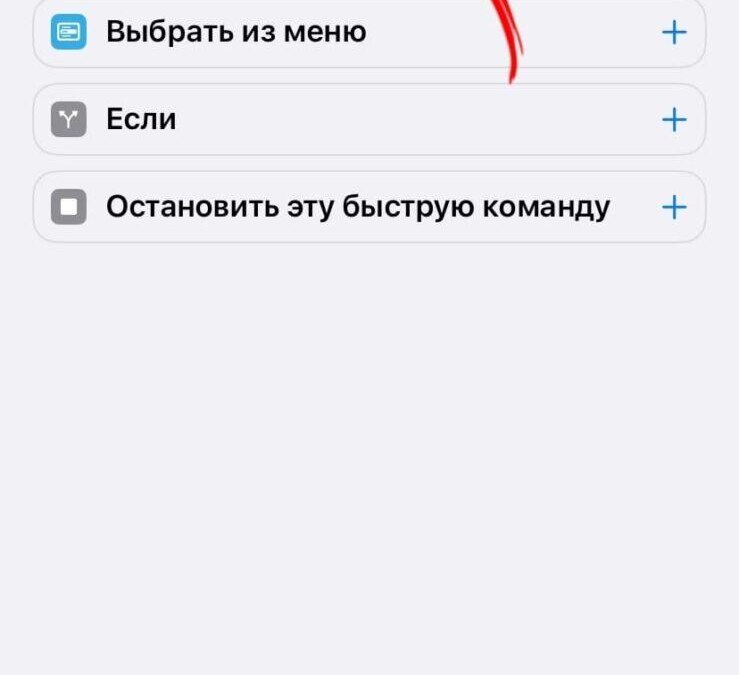
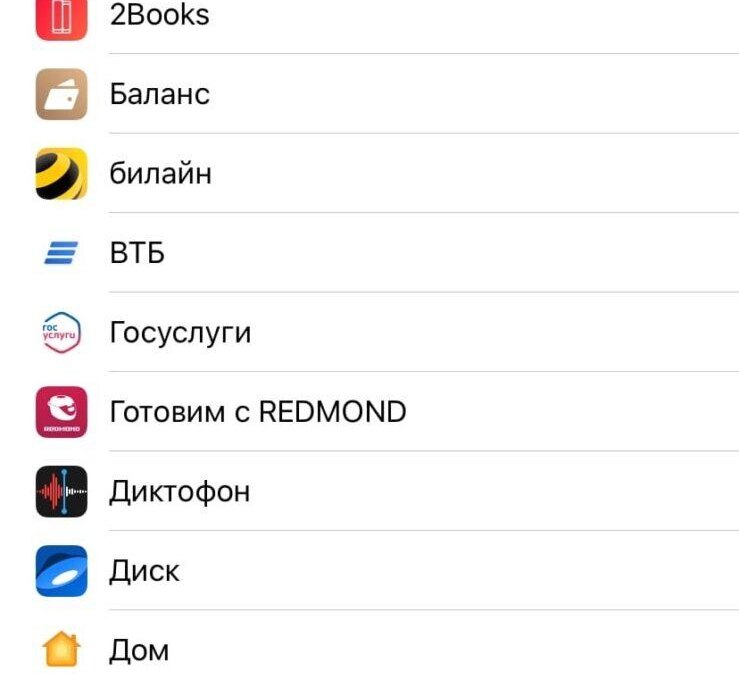
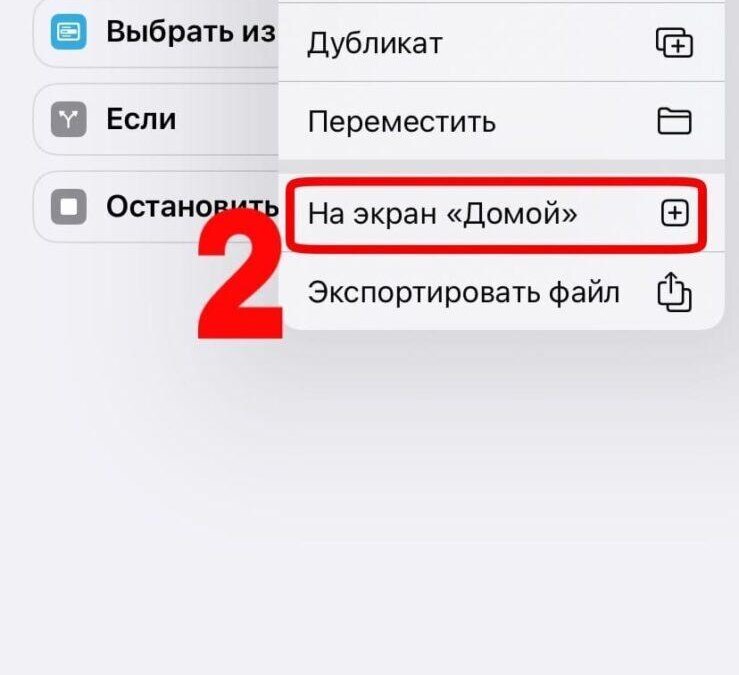
- Нажмите и удерживайте нижнюю иконку приложения и выберите один из трех вариантов;
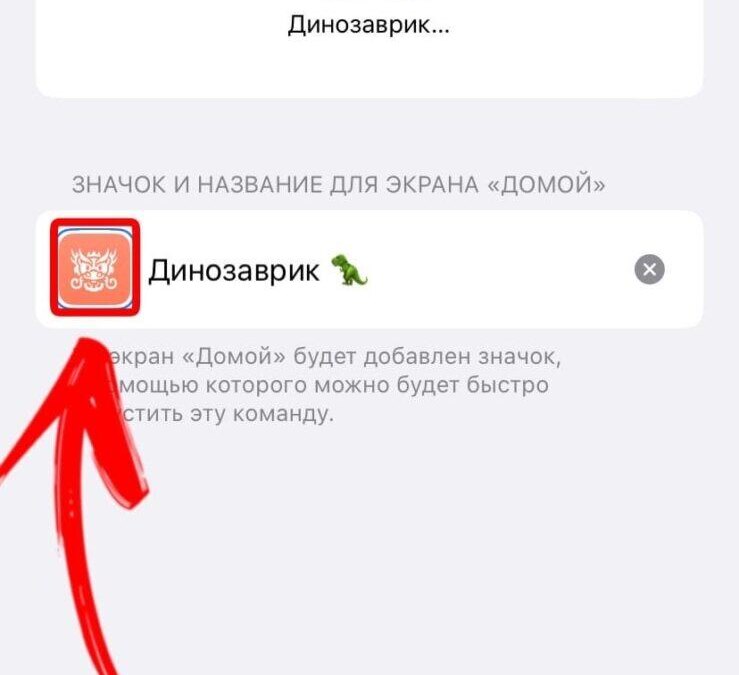
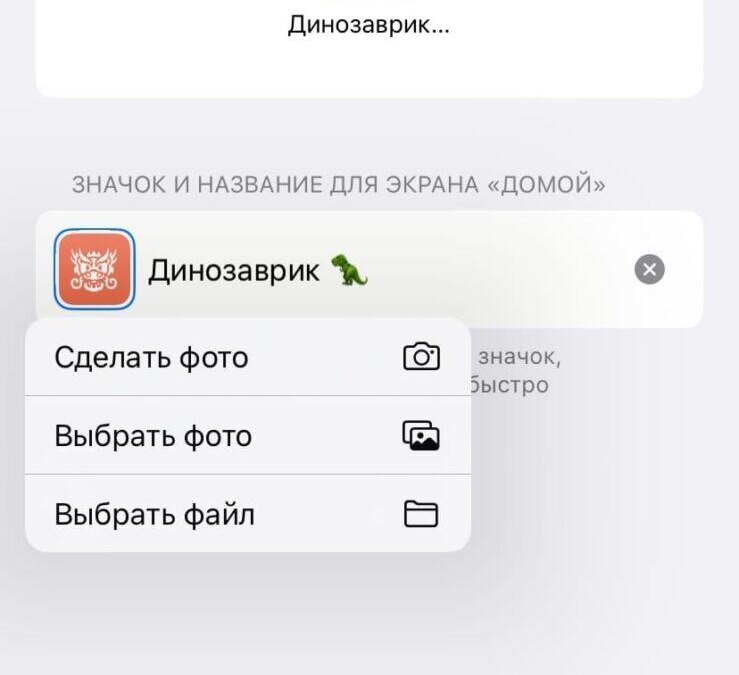
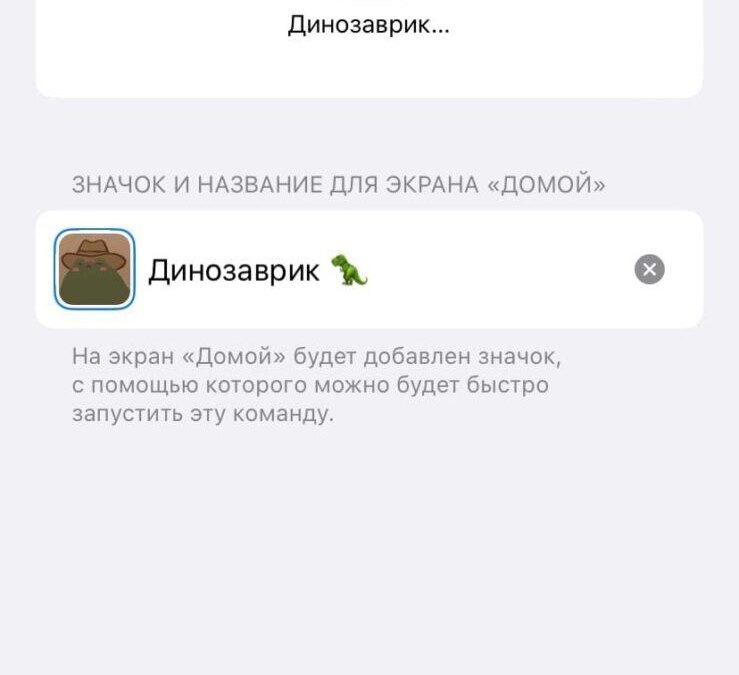
Мы уже на финишной прямой. Теперь, чтобы иконка сохранила свой великолепный вид на рабочем столе, просто нажимаем «Добавить» в верхнем правом углу и наслаждаемся проделанной работой. Вы великолепны!
Когда вы будите заходить в приложение, буквально на 1-2 секунды будет появляться оповещение, но я думаю, это не повредит общему впечатлению.
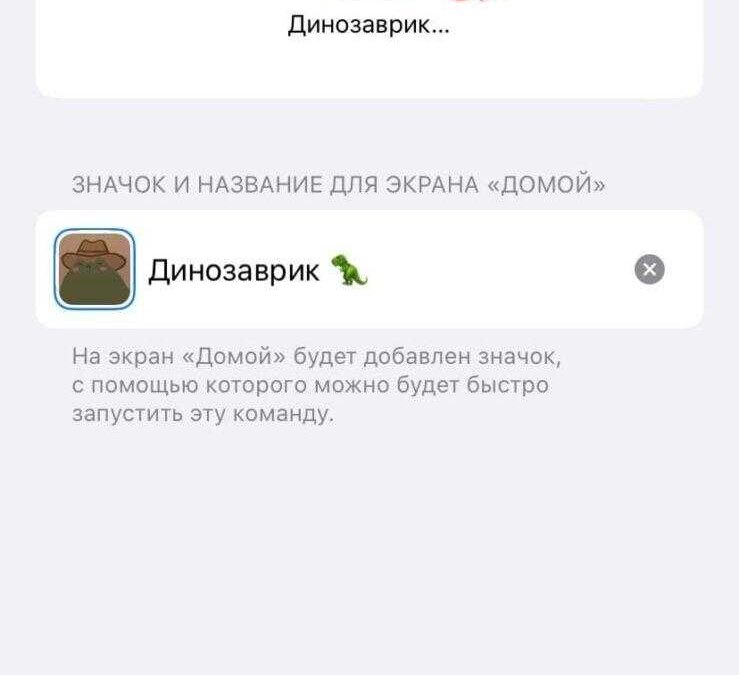
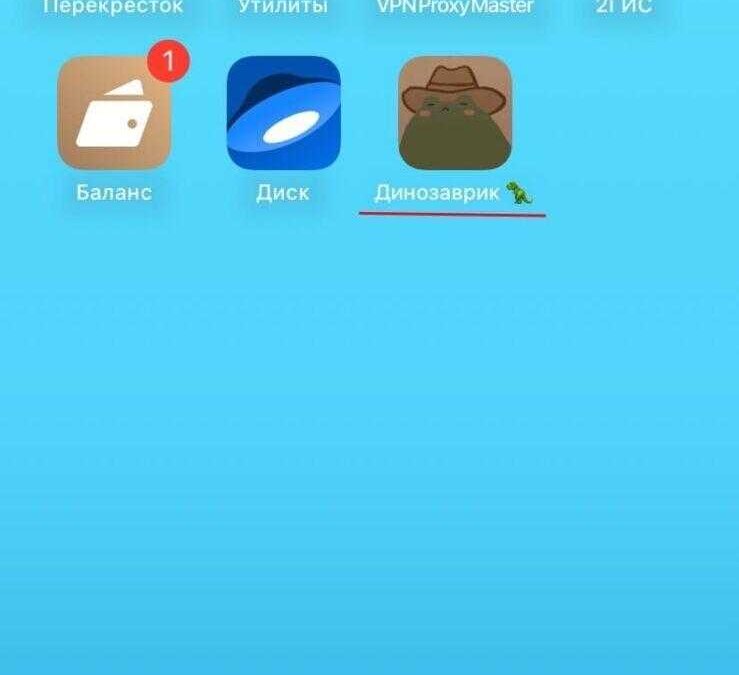
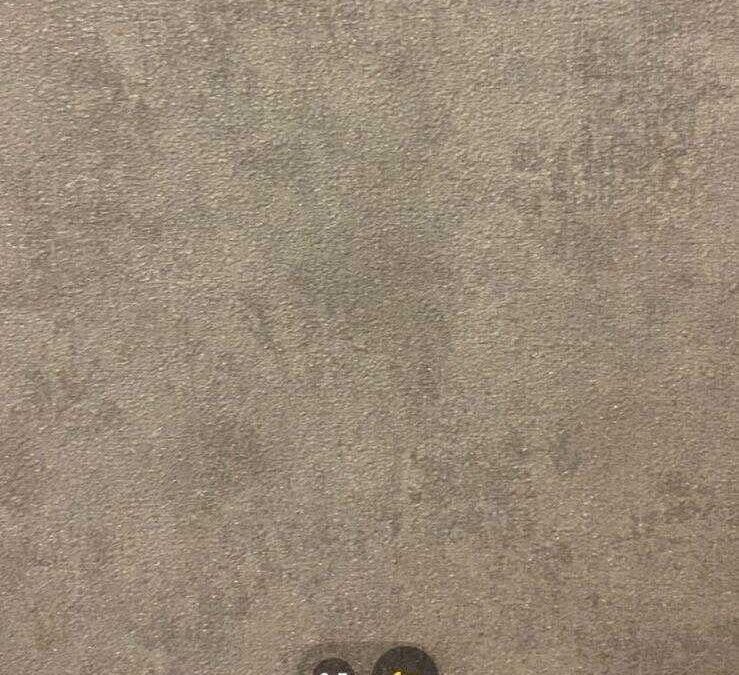
Приложение, которому мы сделали альтернативу, теперь можно удалить с главного экрана iPhone. Конечно, можно придерживаться более классических вариантов и называть команды так, как называются ваши приложения. И изображения подбирать соответствующие. Тут вас сдерживает только ваше желание и фантазия. У меня например, камера будет скрыта под ником «динозаврик» и фотографией лягушки-ковбоя 🙂